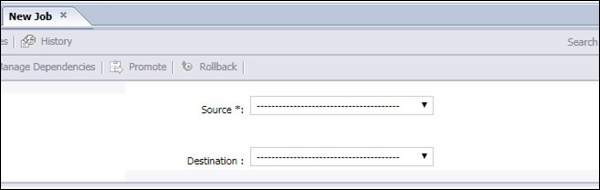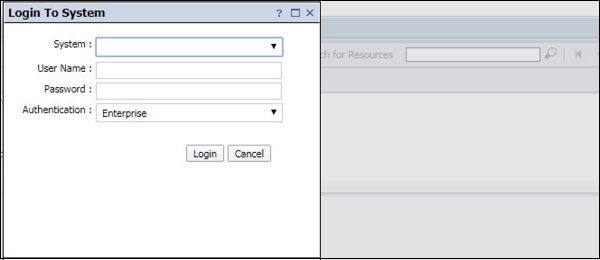Gestão de promoção
A ferramenta Promotion Management está disponível na área CMC Management para migrar objetos de BI de um ambiente para outro ambiente. Você também pode gerenciar dependências e reverter os objetos promovidos do sistema de destino.
Você pode migrar objetos de BI de um ambiente para outro, se os sistemas de origem e destino estiverem sendo executados com a mesma versão de BI. Com a ferramenta de gerenciamento de promoção, você pode executar as tarefas mencionadas abaixo -
- Crie um trabalho de promoção para mover objetos.
- Copie um trabalho existente do Gerenciamento de promoção.
- Edite um trabalho de promoção existente.
- Agende um trabalho de promoção.
- Veja os detalhes do trabalho de promoção.
- Exportar como LCMBIAR.
- Importe BIAR / LCMBIAR.
Para acessar o Gerenciamento de promoção, navegue até a área Gerenciamento do console CMC e selecione Gerenciamento de promoção no menu suspenso.

Você também pode verificar o status da promoção em Gerenciamento de promoção. Você tem três opções, que estão listadas abaixo -
- Success
- Failure
- Sucesso Parcial
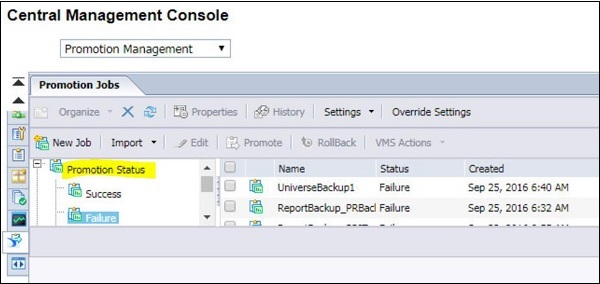
Você também pode adicionar / excluir o sistema host usando a opção Gerenciar Sistema → Configurações → Gerenciar Sistemas. A janela Gerenciar Sistemas é exibida → mostra uma lista de nomes de host, números de porta, nomes de exibição e descrições.
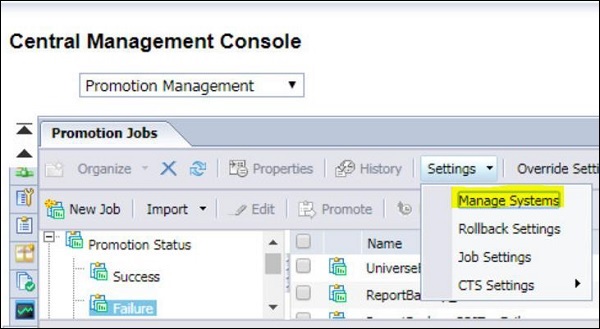
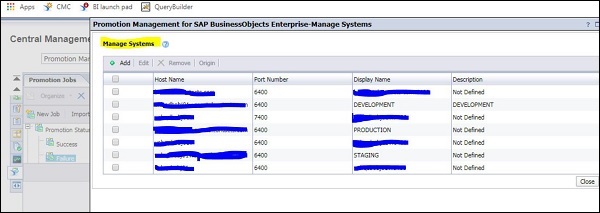
Para adicionar um novo sistema host, clique no botão Adicionar e uma nova caixa de diálogo será aberta. Você deve fornecer detalhes do nome do Host para adicionar um novo sistema no Gerenciamento de Promoção.
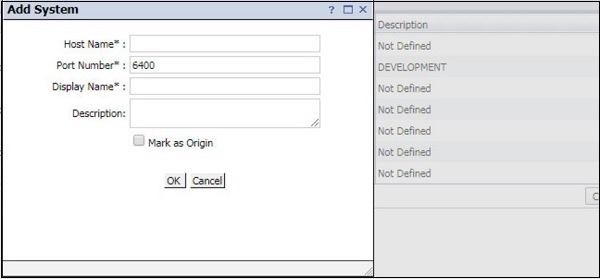
Configurações de reversão
Você também pode gerenciar a configuração de reversão em Gerenciamento de promoção. Por padrão, o processo de reversão é habilitado no nível do sistema, mas você também pode desabilitar o processo de reversão no nível do sistema.

Para desativar o processo de reversão no nível do sistema, execute as etapas abaixo mencionadas -
Selecione o sistema host para desabilitar o processo de reversão e desmarque a caixa de seleção na frente do nome do sistema - Salvar e Fechar para salvar as alterações.
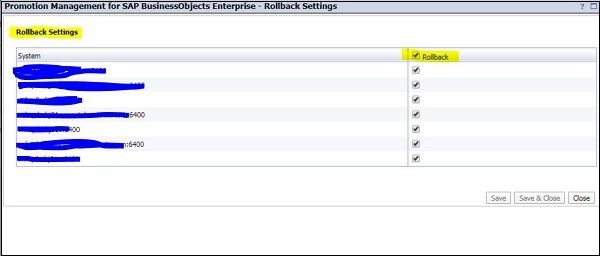
Opções de configuração de trabalho
Com o uso da opção Job Settings, você pode especificar se deseja mostrar as instâncias concluídas na página “Gerenciar dependências” e limitar o número de instâncias do job no sistema. Para acessar a configuração do trabalho, navegue até Gerenciamento de promoção → Configurações do trabalho.

Você pode definir o valor em qualquer campo em Configuração do trabalho e clicar no botão Salvar para salvar as alterações. Para restaurar o valor padrão, use as Configurações padrão na parte inferior.
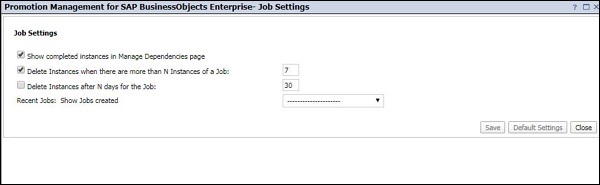
Criando um Trabalho
Você pode criar novas tarefas para migrar objetos na ferramenta Gerenciamento de promoções. Navegue até a página de gerenciamento de promoção no console CMC → Novo trabalho
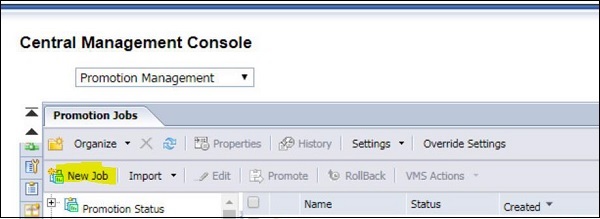
Insira o nome do trabalho, descrição e palavras-chave para o trabalho nos campos e clique em Salvar Trabalho no campo para salvar o trabalho na pasta necessária.
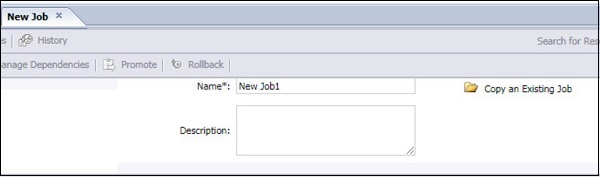
Em seguida, selecione o sistema de origem e de destino nas listas suspensas. Você também pode adicionar um novo sistema clicando em “Login para uma nova opção CMS” e fornecer o nome do sistema e senha → Clique em “Criar” → Adicionar objetos do sistema de origem e selecione Adicionar e Fechar para salvar o trabalho.